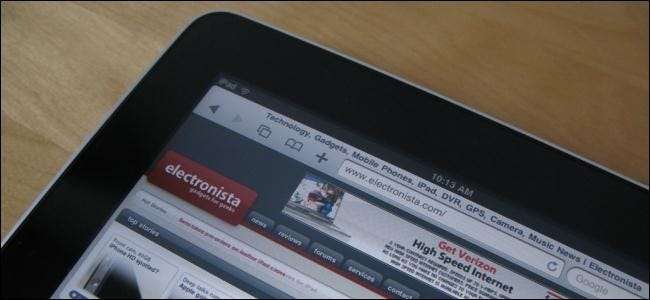
कई वेबसाइट स्मार्टफोन, आईपैड और अन्य मोबाइल उपकरणों के लिए विशिष्ट इंटरफेस प्रदान करती हैं। चाहे आपको मोबाइल वेबसाइटों का परीक्षण करने की आवश्यकता हो या आप केवल यह देखने के लिए उत्सुक हों कि वे क्या दिखते हैं, आप उन्हें अपने डेस्कटॉप ब्राउज़र में एक्सेस कर सकते हैं।
आप अपने ब्राउज़र के उपयोगकर्ता एजेंट को बदलकर ऐसा कर सकते हैं - हमें पहले समझाया गया है एक ब्राउज़र उपयोगकर्ता एजेंट क्या है । एक iPad उपयोगकर्ता एजेंट के साथ एक वेबसाइट तक पहुँचना भी आपको HTML5 वीडियो की सेवा करने के लिए मजबूर कर सकता है, जो फ्लैश से बचने की कोशिश करने पर अच्छा है।
छवि क्रेडिट: फ़्लिकर पर जॉन फ़िंगस
उपयोगकर्ता एजेंट स्विचर एक्सटेंशन
हमने कवर किया है किसी अन्य सॉफ़्टवेयर को स्थापित किए बिना अपने ब्राउज़र के उपयोगकर्ता एजेंट को कैसे बदलें । हालाँकि, आसानी से उपयोग के लिए, आप संभवतः एक ब्राउज़र एक्सटेंशन स्थापित करना चाहते हैं जो आपको अपने ब्राउज़र के उपयोगकर्ता एजेंट को जल्दी और आसानी से बदलने देता है।
आप या तो स्थापित करना चाहेंगे Chrome के लिए उपयोगकर्ता-एजेंट स्विचर या फ़ायरफ़ॉक्स के लिए उपयोगकर्ता एजेंट स्विचर , जो आप का उपयोग ब्राउज़र पर निर्भर करता है। इंटरनेट एक्सप्लोरर के लिए, आप कोशिश करना चाह सकते हैं UAPICK उपयोगकर्ता-एजेंट स्विचर ऐड ऑन।
मोबाइल उपयोगकर्ता एजेंट सेट करना
अपने उपयोगकर्ता एजेंट को बदलने के लिए, अपने ब्राउज़र के टूलबार पर उपयोगकर्ता एजेंट स्विचर एक्सटेंशन आइकन ढूंढें, इसे क्लिक करें, और सूची में एक मोबाइल उपयोगकर्ता एजेंट का चयन करें।
(आपको इसे स्थापित करने के बाद फ़ायरफ़ॉक्स के टूलबार में उपयोगकर्ता एजेंट स्विचर आइकन को जोड़ने की आवश्यकता हो सकती है। ऐसा करने के लिए, टूलबार पर राइट-क्लिक करें, कस्टमाइज़ करें का चयन करें और फ़ायरफ़ॉक्स के टूलबार पर उपयोगकर्ता एजेंट स्विचर आइकन को खींचें और छोड़ें।)
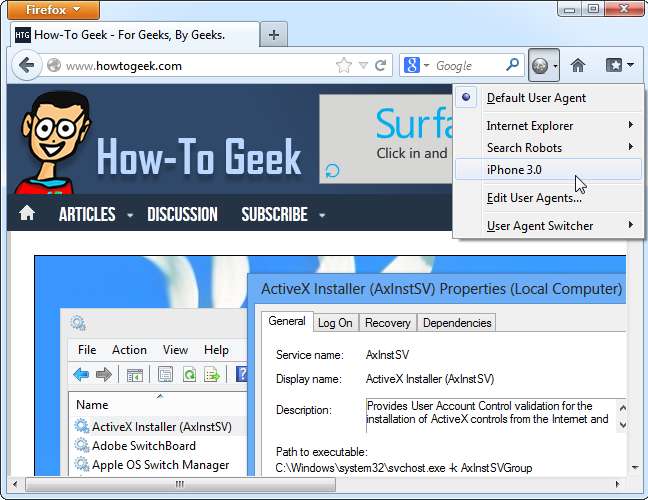
वर्तमान में आप जिस पृष्ठ पर हैं उसे ताज़ा करें (टूलबार पर ताज़ा करें आइकन पर क्लिक करें या केवल F5 दबाएं) और आपको इसका मोबाइल संस्करण दिखाई देगा। आप अन्य वेबसाइटों तक पहुंच सकते हैं और जब तक आपका उपयोगकर्ता एजेंट मोबाइल उपयोगकर्ता एजेंट पर सेट है तब तक आप उनके मोबाइल संस्करण देखेंगे।
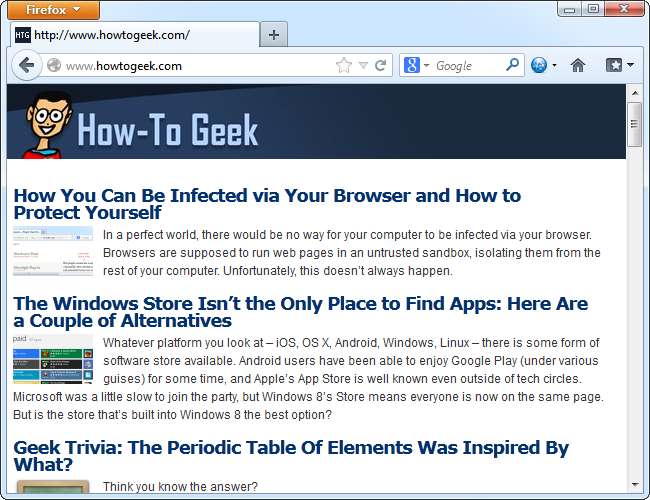
जब आप कर लें, तो डिफ़ॉल्ट उपयोगकर्ता एजेंट विकल्प चुनें।
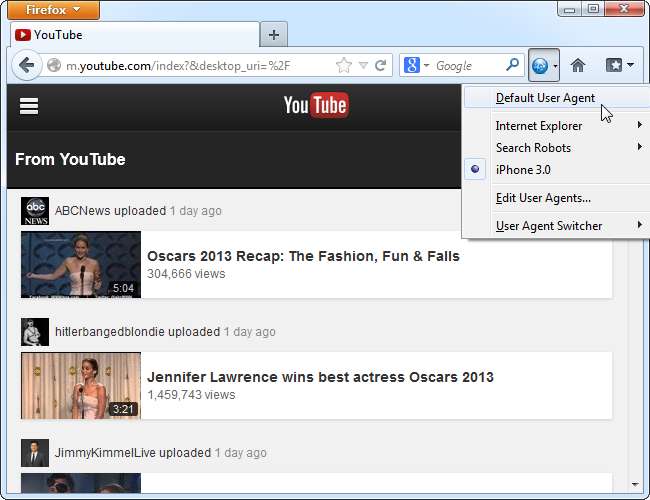
प्रक्रिया अन्य एक्सटेंशन में समान है। यहां तक कि अगर आप अपने ब्राउज़र के अंतर्निहित उपयोगकर्ता एजेंट स्विचर का उपयोग कर रहे हैं, तो यह एक काफी सरल प्रक्रिया होनी चाहिए।
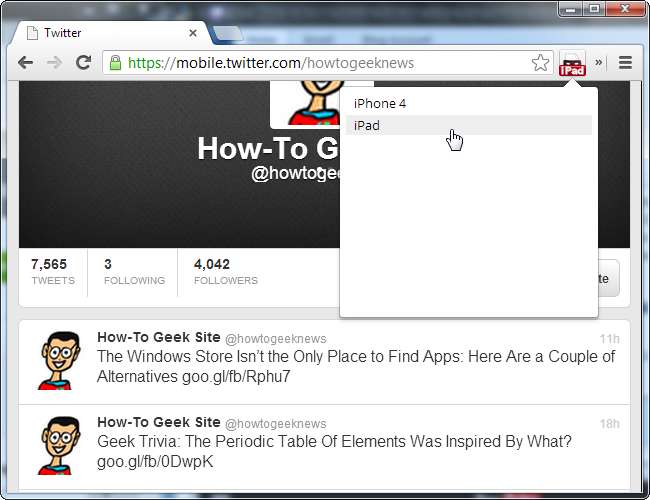
अतिरिक्त उपयोगकर्ता एजेंट
कुछ उपयोगकर्ता एजेंट स्विचर उपयोगकर्ता एजेंटों की एक व्यापक सूची के साथ नहीं आते हैं। उदाहरण के लिए, फ़ायरफ़ॉक्स के लिए उपयोगकर्ता एजेंट स्विचर एक्सटेंशन में एक विकल्प शामिल नहीं है जो आपको अपने उपयोगकर्ता एजेंट को iPad के लिए सेट करने की अनुमति देता है।
आप उपयोगकर्ता एजेंट स्विचर आइकन पर क्लिक करके और संपादन उपयोगकर्ता एजेंटों का चयन करके अतिरिक्त उपयोगकर्ता एजेंट डाउनलोड कर सकते हैं। दबाएं आयात करने के लिए उपयोगकर्ता एजेंटों की सूची डाउनलोड करें लिंक और आप उपयोगकर्ता एजेंटों की अधिक व्यापक सूची को डाउनलोड करने और आयात करने में सक्षम होंगे।
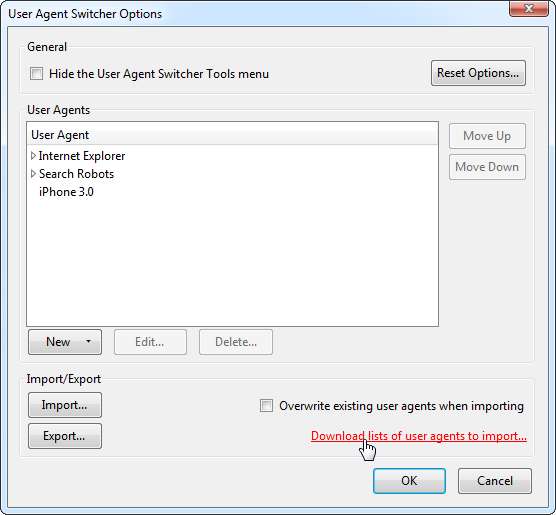
यदि आप मैन्युअल रूप से उपयोगकर्ता एजेंट स्ट्रिंग दर्ज करेंगे, तो आप उन्हें वेबसाइट जैसी वेबसाइटों पर पा सकते हैं मोबाइल ब्राउज़र आईडी (उपयोगकर्ता-एजेंट) स्ट्रिंग्स वेबसाइट।
उदाहरण के लिए, सफारी और iOS 6 के साथ iPad के लिए उपयोगकर्ता एजेंट है:
मोज़िला / 5.0 (आईपैड; सीपीयू ओएस 6_0 मैक ओएस एक्स की तरह) AppleWebKit / 536.26 (KHTML, गेको की तरह) संस्करण / 6.0 मोबाइल / 10A403 सफारी / 8536.25
अपने उपयोगकर्ता एजेंट को बदलने का उपयोग अन्य उद्देश्यों के लिए भी किया जा सकता है। उदाहरण के लिए, आप अपने ब्राउज़र के उपयोगकर्ता एजेंट को Googlebot में सेट कर सकते हैं और कभी-कभार समाचार पत्र के भुगतान को दरकिनार कर सकते हैं या इंटरनेट एक्सप्लोरर-केवल वेबसाइट का उपयोग बिना पुनर्निर्देशित किए कर सकते हैं। शुक्र है, IE- केवल वेबसाइटें अब बहुत आम नहीं हैं।







